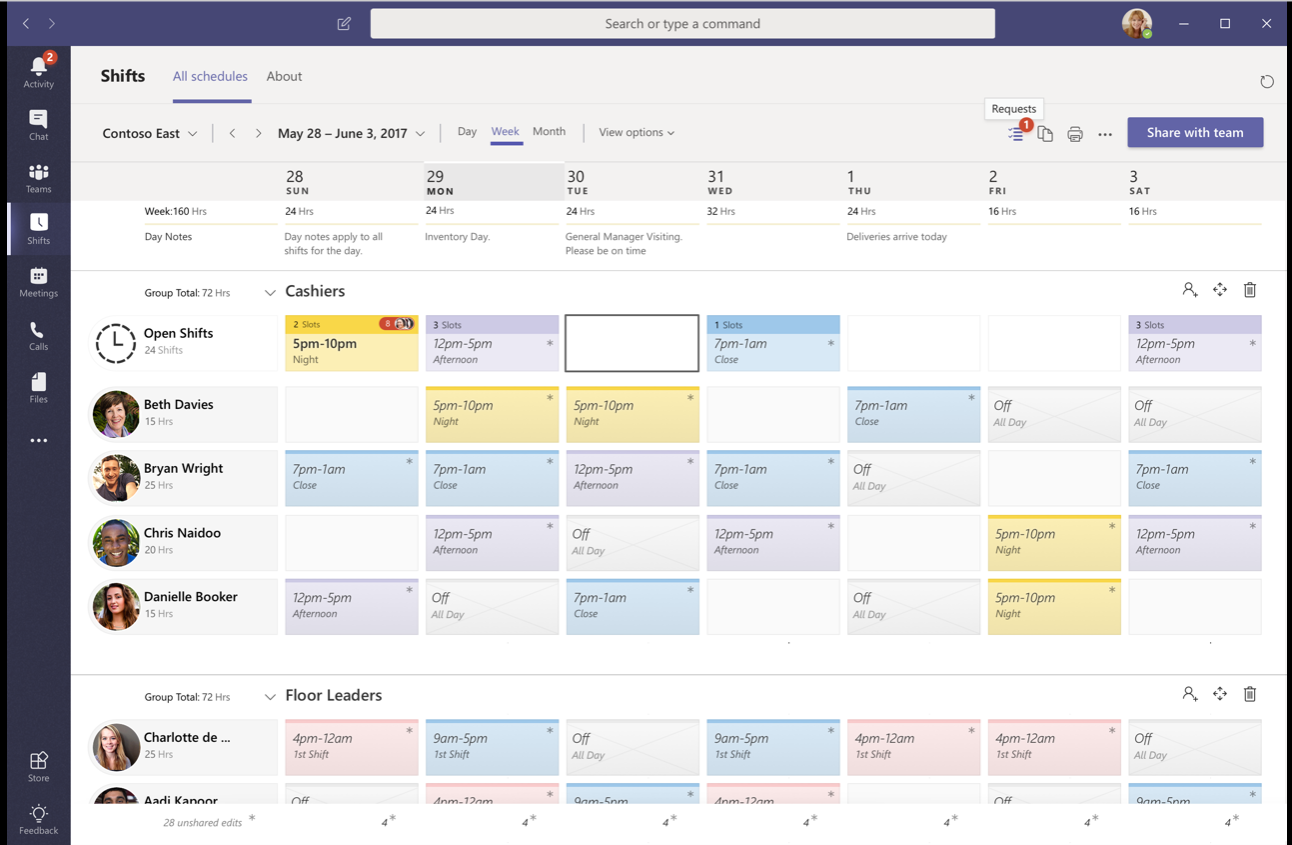Planifier les horaires des employés
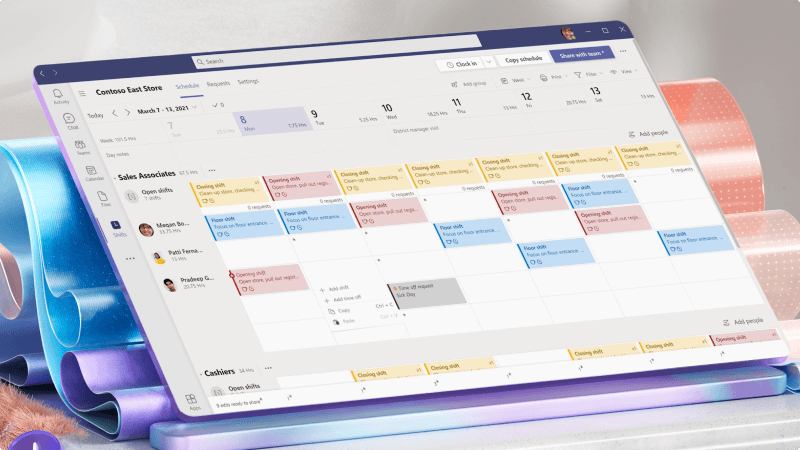
Microsoft Teams inclut l’application Shifts, qui vous permet de créer et de gérer les planifications d’une équipe. Il peut aider à gérer les équipes, par exemple en ajoutant des personnes, en ajoutant des équipes et en permettant aux personnes de s’inscrire à des équipes ou de signaler quand elles seront absents.
Et si vous êtes un employé, Shifts est un moyen simple de suivre votre horaire, de faire des demandes de congés ou d’échanger des équipes avec d’autres personnes.
Qu’est-ce que je vais apprendre ?
-
Comment créer une planification dans Shifts
-
Comment gérer les demandes de congés
-
Comment gérer vos quarts de travail en tant qu’employé
De quoi ai-je besoin ?
-
Microsoft Teams
-
5 minutes
-
Connectez-vous à Microsoft Teams, puis dans le lanceur d’applications, cliquez sur Autres applications > Shifts.
-
Dans la zone Créer une planification d’équipe , sélectionnez l’équipe pour laquelle vous souhaitez créer la planification, puis choisissez Créer.
-
Confirmez le fuseau horaire que vous souhaitez utiliser pour la planification.
-
Ajoutez des personnes à votre planification.
-
Ajoutez des shifts à des personnes spécifiques ou à un emplacement de shift ouvert en double-cliquant sur un emplacement vide en regard de la personne et de la date souhaitées.
-
Une fois les équipes configurées, choisissez Partager avec l’équipe pour les partager.
Besoin d’aide ? Découvrez comment utiliser Shifts pour gérer les planifications.
Les employés peuvent utiliser Shifts pour échanger des équipes ou demander un congé, et les responsables peuvent approuver ou refuser les demandes dans l’application.
-
Dans Shifts, sélectionnez Demandes.
-
Pour demander un congé, choisissez Nouvelle demande, puis choisissez Congé.
Remplissez le formulaire de demande, puis cliquez sur Envoyer la demande.
-
Pour examiner une demande, ouvrez la demande, puis approuvez ou refusez la demande.
-
Besoin d’aide ? Découvrez comment gérer vos shifts dans Shifts.
Vue Vos shifts pour le web et le bureau
Affichez vos propres shifts sur l’application Teams Shifts pour le web et le bureau sans avoir à faire défiler l’intégralité de la planification pour accéder à ce que vous voulez.
La vue par défaut pour les employés est désormais la vue Vos shifts , tandis que l’affichage par défaut pour les responsables est la vue Équipes shifts . Toutefois, les employés et les responsables peuvent basculer entre les deux vues en fonction des besoins.
Échanger un shift
Voici comment échanger un quart de travail avec un collègue.
-
Choisissez

-
Vérifiez que vous avez sélectionné l’onglet Demandes .
-
Choisissez + Nouvelle requête au-dessus de votre liste de demandes.
-
Une nouvelle page s’affiche. Sélectionnez l’onglet Échanger s’il n’est pas déjà mis en surbrillance.
-
Remplissez le formulaire d’échange.
-
Sélectionnez Envoyer une demande en bas à droite de l’écran de l’application pour que votre responsable reçoive une notification.
Proposez une équipe à vos collègues.
-
Choisissez

-
Choisissez

-
Une nouvelle page s’affiche. Sélectionnez l’onglet Offre s’il n’est pas déjà mis en surbrillance.
-
Remplissez le formulaire Offre .
-
Sélectionnez Envoyer une demande en bas à droite de l’écran de l’application pour que votre responsable reçoive une notification.
Rubriques connexes
Aide et formation pour les petites entreprises